如何在 Mac 上将信用卡添加到 Safari 自动填充
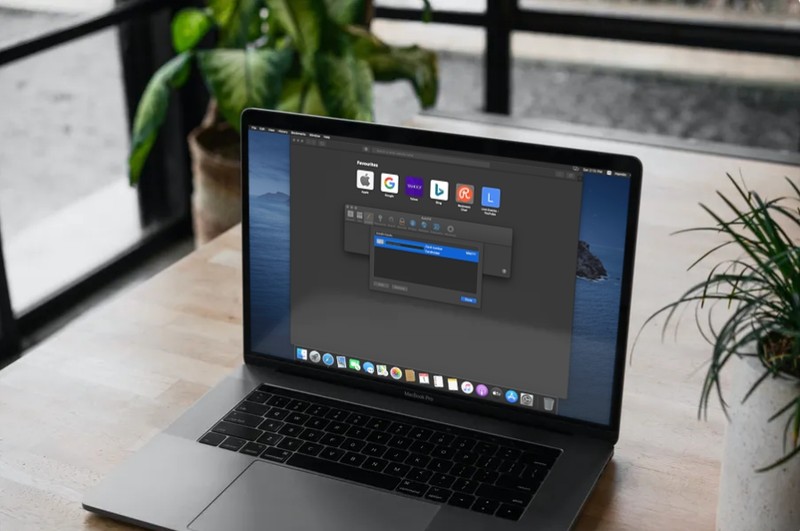
每次使用 Mac 在线支付时,您是否厌倦了输入信用卡详细信息?如果您在 MacOS 中使用 Safari 浏览网页,您可以利用其自动填充功能为您快速填写信用卡号、姓名和有效期。
随着过去几年电子商务网站和其他互联网服务的兴起,在线支付最近变得越来越流行。如果你想让你的支付过程更加方便,你可能想一次性将你的信用卡详细信息添加到 Safari。 Safari 会安全地保存你所有的信用卡,当你在支付页面时,你只需点击一下就可以选择其中的任何一张。虽然我们在这里专注于 Mac,但是您可以还可以将信用卡保存到Safari 在 iPhone 和 iPad 上也自动填充。
那么,有兴趣使用这个方便的自动填充功能来加快交易速度吗?然后继续阅读,您很快就会将信用卡添加到 Mac 上的 Safari AutoFill。
如何在 Mac 上将信用卡添加和保存到 Safari 自动填充
在 macOS 系统上手动将信用卡详细信息添加到 Safari 是一个非常简单明了的过程。只需按照以下步骤开始。
- 在 Mac 上从 Dock、应用程序文件夹、Spotlight 或 Launchpad 打开“Safari”。

- 点击菜单栏中的“Safari”并从下拉菜单中选择“首选项”,转到 Safari 的设置。

- 这将在您的屏幕上打开一个新的设置窗口。单击“自动填充”选项卡,如下所示。
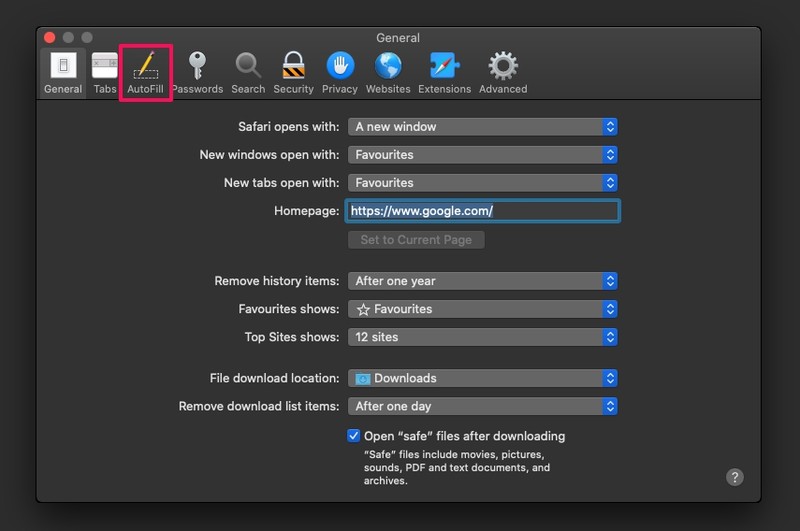
- 接下来,点击“信用卡”选项旁边的“编辑”继续下一步。
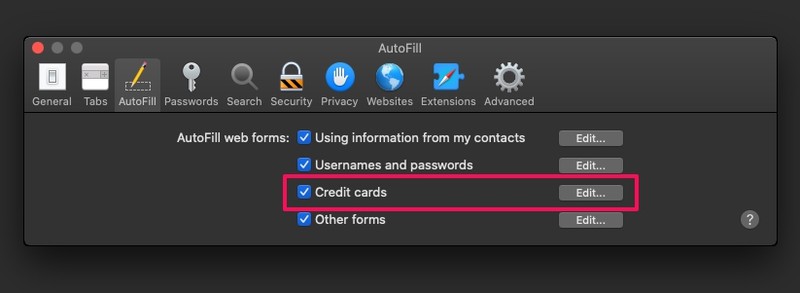
- 您需要输入 Mac 的用户密码才能访问下一页,因为您的信用卡数据已安全存储。输入您的密码并点击“解锁”。
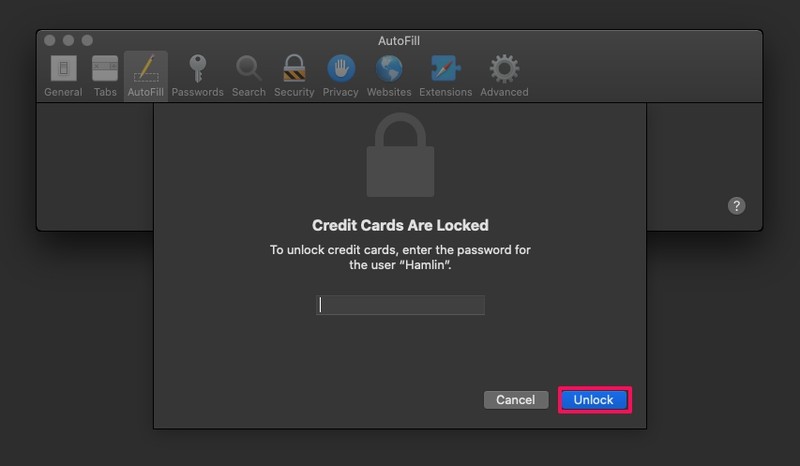
- 在此页面中,您将能够看到所有已存储的信用卡(如果有的话)。要添加新卡,请单击“添加”。
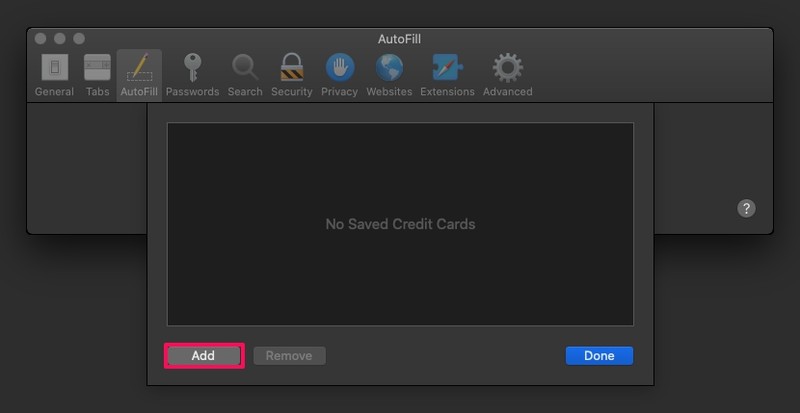
- 现在,输入您的卡号、持卡人姓名、有效期,然后点击“完成”以保存信用卡。
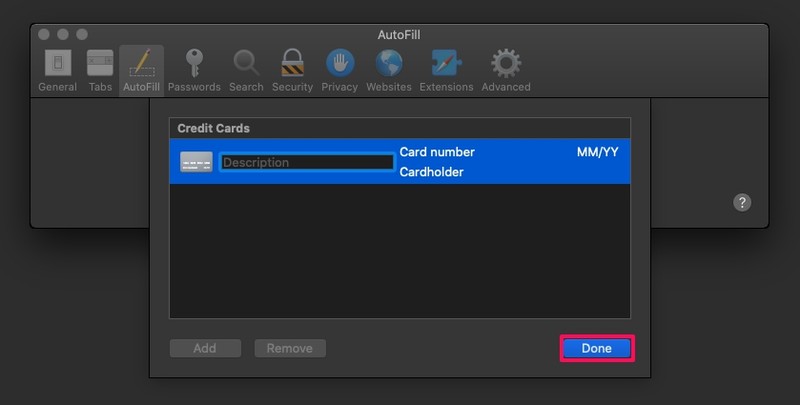
如果您继续操作,则您已成功将信用卡添加到 Safari AutoFill。如果您愿意,可以重复该过程以添加更多卡片。
您的信用卡现在将显示在已保存的信用卡列表中。当您尝试在线付款时,只需单击一下即可选择使用此自动填充信息。
多亏了这个方便的功能,您不必再记住您的信用卡号和到期日。它消除了不断打开钱包的需要,只是为了找到一张你想用来购物的卡。不过,您通常仍需要知道卡背面的三位数安全码,但情况并非总是如此。
默认情况下,当您首次在 Safari 中输入信用卡信息等账单详细信息时,系统会提示您保存此数据以备后用。但是,如果您有多张信用卡用于在线购物,那么从长远来看,一次性手动添加所有信用卡可能会非常有用。
如果您在 iPhone 或 iPad 等其他设备上使用 Safari,您会很高兴知道您可以也在 iOS / iPadOS 设备上的 Safari 中保存信用卡信息。此外,你在 Mac、iPhone 或 iPad 上添加到 Safari 中的信用卡将通过 iCloud 在你所有其他 Apple 设备上同步。因此,无论您在何种设备上使用 Safari,您的付款方式都将作为自动填充信息随时可用。方便吧?
您对在 Safari 中自动填充信用卡信息有何看法?您是否使用它来使在线购买更快捷、更方便?在评论中分享您的想法、经验、意见和相关技巧。
